OS环境:Red hat Linux x86_64
一、JDK安装
1. 去oracle官网上下载
http://www.oracle.com/technetwork/java/javase/downloads/jdk7-downloads-1880260.html
2. 用管理员用户登录
[admin@SPBIETL01 /]# cd usr
[admin@SPBIETL01 usr]# mkdir java
3. SFTP到 Linux服务上/usr/java下
[admin@SPBIETL01 /]# cd /usr/java
[admin@SPBIETL01 java]# tar zxvf jdk-7u25-linux-x64.tar.gz
4.设置环境变量
[admin@SPBIETL01 java]# vi /etc/profile
添加以下内容
JAVA_HOME=/usr/java/jdk1.7.0_25
export JAVA_HOME
5. 重启生效
[admin@SPBIETL01 java]# reboot
二、WLS安装(需要配置J2EE代理时)
当你安装ODI时选择了安装J2EE代理时需要安装weblogic中间件
1.去oracle官网上下载wls1036_generic.jar
2.把安装文件wls1036_generic.jar sftp到Linux服务器上的/u01目录下
3.[admin@SPBIETL01~]# cd /
[admin@SPBIETL01/]# groupadd oinstall
[admin@SPBIETL01/]# groupadd dba
[admin@SPBIETL01/]# useradd -g oinstall -G dba oracle
[admin@SPBIETL01/]# passwd oracle
Changing password for user oracle.
New UNIX password:
Retype new UNIX password:
passwd: all authentication tokens updated successfully.
[admin@SPBIETL01/]# mkdir -p /u01/Oracle
[admin@SPBIETL01/]# chown -R oracle:oinstall u01
3.用户oracle用户登录到服务器
[oracle@SPBIETL01/]# /usr/java/jdk1.7.0_25/bin/java -jar /u01/wls1036_generic.jar
至此,weblogic安装完成。
三、ODI11G安装
1.去oracle官网上下载ODI11G安装文件,这里下载的是Oracle Data Integrator 11gR1 (11.1.1.6.0) for All Platforms (including x64):Disk 1, Disk 2
2. 把安装文件ofm_odi_generic_11.1.1.6.0_disk1_1of2.zip
ofm_odi_generic_11.1.1.6.0_disk1_2of2.zip
sftp到Linux服务器上的/u01目录下
3.解压安装文件
[oracle@SPBIETL01/]# cd /u01
[oracle@SPBIETL01 u01 ]#unzip ofm_odi_generic_11.1.1.6.0_disk1_1of2.zip
[oracle@SPBIETL01 u01 ]#unzip ofm_odi_generic_11.1.1.6.0_disk1_2of2.zip
4.运行安装程序
[oracle@SPBIETL01 u01]# cd /u01/Disk1/install/linux64/
[oracle@SPBIETL01 linux64]# ./runInstaller
至此,ODI安装完成
四、创建资料库
1.创建资料库用户
create usersnpm identified by snpm;--主资料库用户
grantconnect,resource to snpm;
create usersnpw identified by snpw;--工作资料库用户
grant connect,resourceto snpw;
2.进入ODI Studio,在界面中选择“New”菜单创建主资料
输入数据库连接信息,下图中的用户账号信息就是创建的主资料库用户和密码。
创建主资料库时需要输入ODI超级用户名和密码。用户名默认为“SUPERVISOR”。
在上图中若选择“Use ODIAuthentication”,单击【Next】按钮弹出如下界面,
选择“Internal Password Storage”。否则在下面界面中选择“External PasswordStorage”。
点击【Finish】按钮,之后ODI将会创建主资料库,需要等待一段时间,显示界面如下图
选择创建新的ODI资料库登录连接,界面如下图
输入连接信息,如下图
测试一下是否成功,如成功,显示如图
打开ODI Studio点击"Connect To Repository"
登录后,新建工作资料库
输入工作资料库连接信息
输入工作资料库id和名称,密码可以为空
五、J2EE代理配置
1.进入$ODI_HOME$\common\bin\ 目录,点击 config.sh
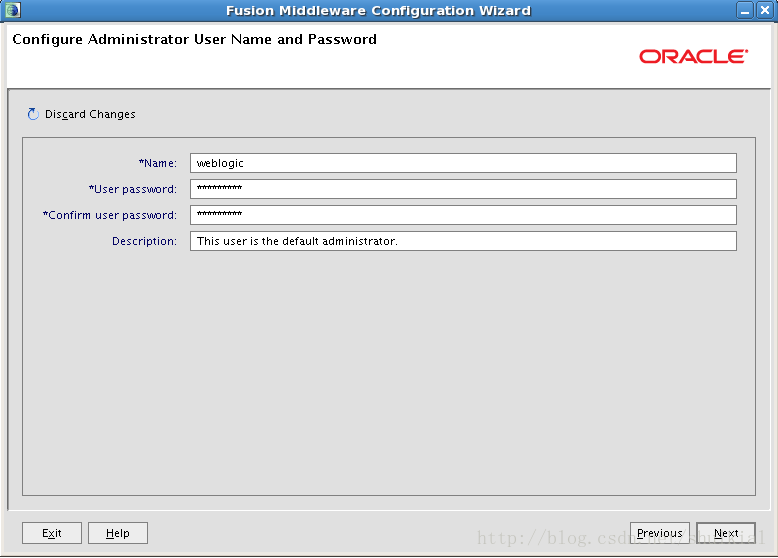
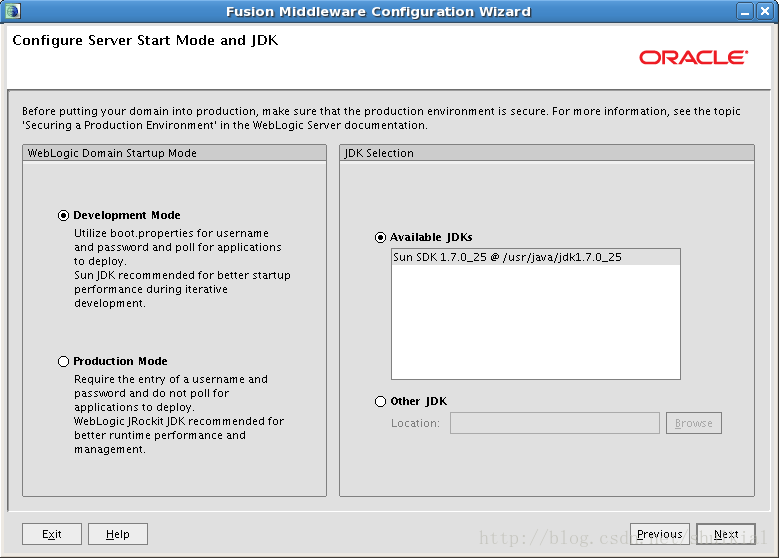


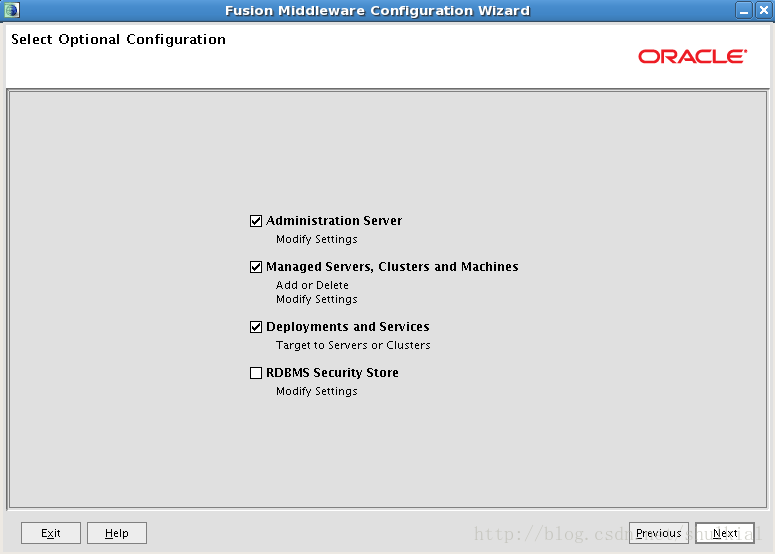
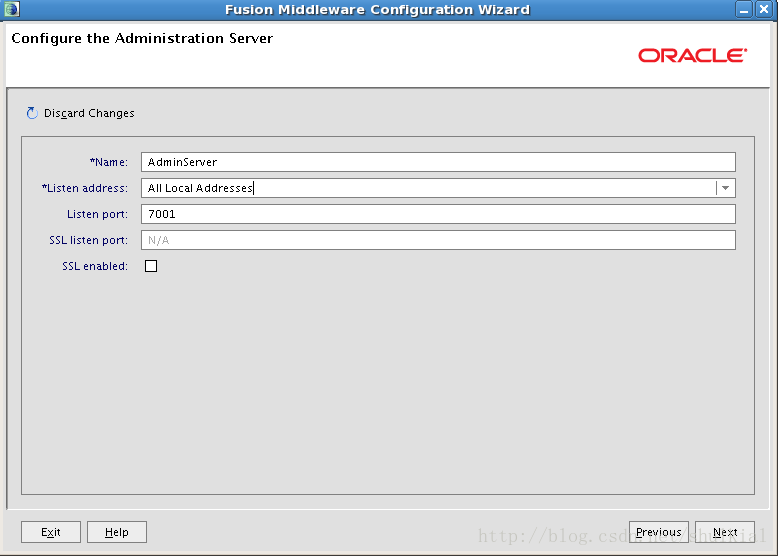
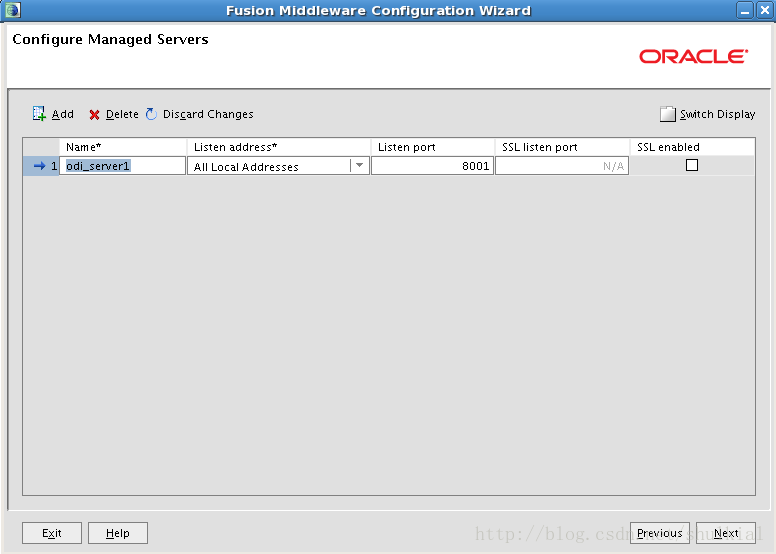

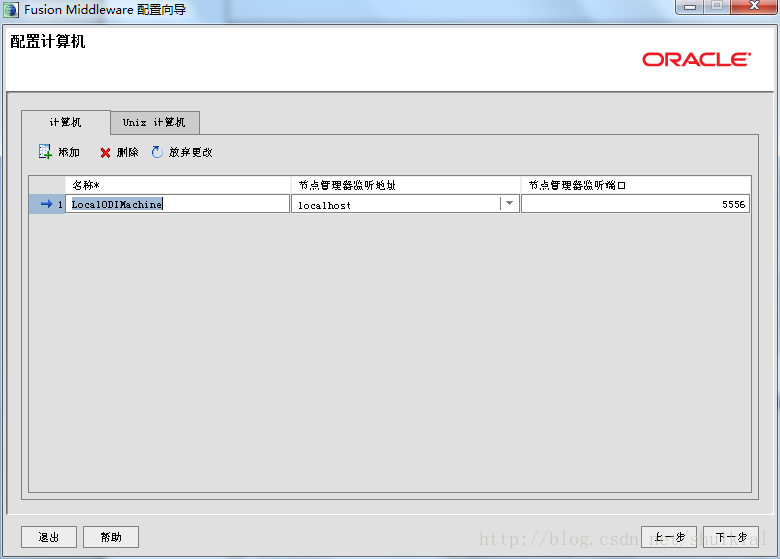
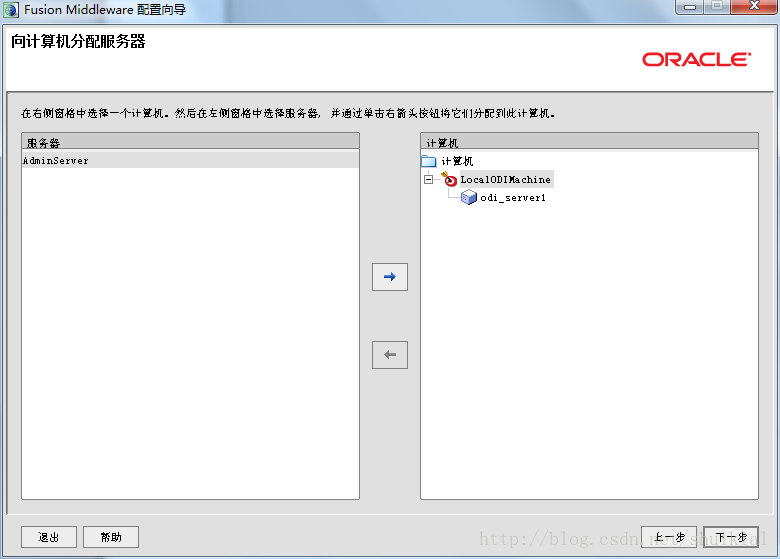
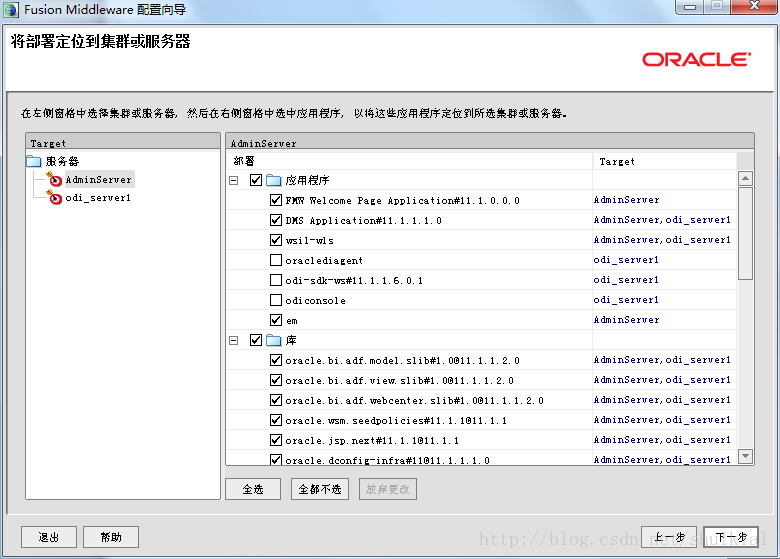
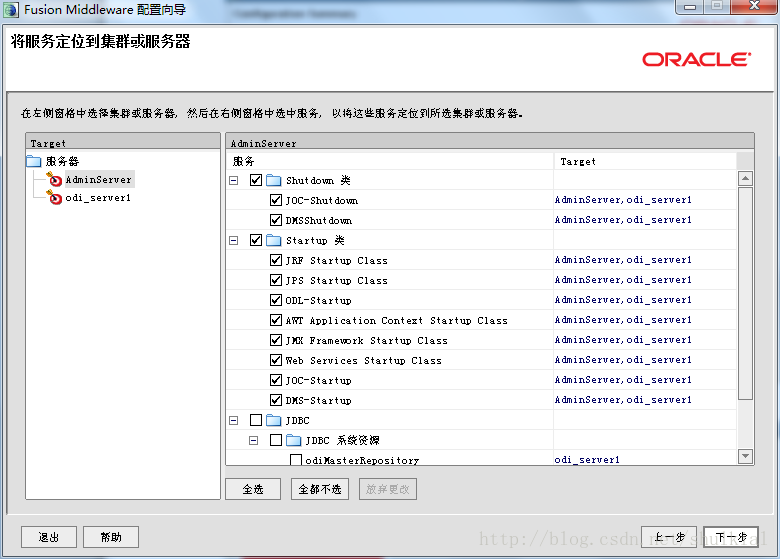
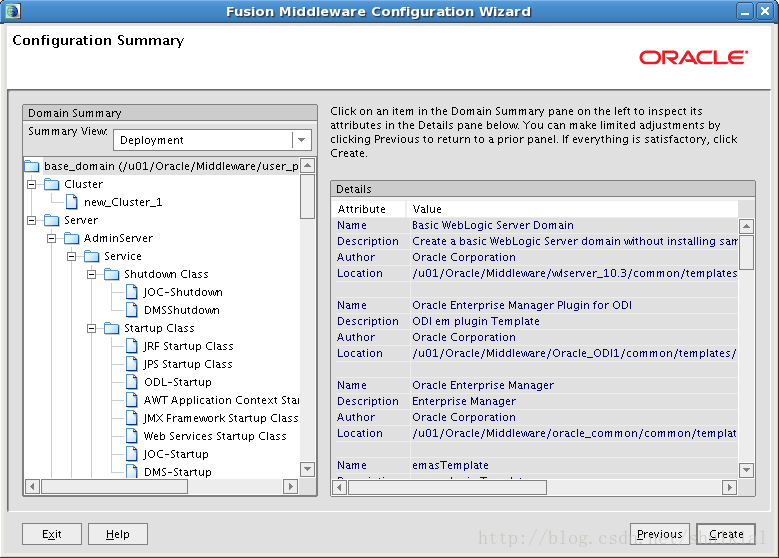

2.启动Adminserver
[oracle@SPBIETL01/]# cd /u01/Oracle/Middleware/user_projects/domains/base_domain/
[oracle@SPBIETL0 base_domain]# ./startWebLogic.sh
3. 到~\Oracle\Middleware\wlserver_10.3\server\bin目录下面启动startNodeManager.sh;
到~\Oracle\Middleware\wlserver_10.3\common\nodemanager目录下面修改nodemanager.properties文件中StartScriptEnabled=true将false改为true,
重启startNodeManager.sh。
4. 进入weblogic console 页面,打开浏览器输入http://ip:7001/console 输入之前配置的管理员名称和口令。
服务器->控制->启动odiServer1
部署
5. 在目录~\Oracle_ODI11G\common\bin打开wlst.sh
6.输入命令connect('weblogic','weblogic1','t3://localhost:7001')。
连接上AdminServer后添加安全信息:
createCred(map="oracle.odi.credmap",key="SUPERVISOR",user="SUPERVISOR",password="SUPERVISOR", desc="Key for Supervisor")。
createCred(map="oracle.odi.credmap",key="base_domain",user="weblogic",password="weblogic1",desc="odi_domain Credential")。
六、独立代理配置
1. 在/u01/Oracle/Middleware/Oracle_ODI1/oracledi/agent/bin/odiparams.sh文件中添加
########################################################
ODI_MASTER_DRIVER=oracle.jdbc.driver.OracleDriver
ODI_MASTER_URL=jdbc:oracle:thin:@10.130.8.47:1521:bidw
ODI_MASTER_USER=snpm
ODI_MASTER_ENCODED_PASS=h2yXVI4kmH4eDHRaDxsbfWsp
ODI_SECU_WORK_REP=WORKREP1
ODI_SUPERVISOR=SUPERVISOR
ODI_SUPERVISOR_ENCODED_PASS=dLyX3mTEizL8YykNSaAPf
###############################################################
2. 其中使用/u01/Oracle/Middleware/Oracle_ODI1/oracledi/agent/bin/encode.sh
加密ODI_MASTER_ENCODED_PASS和ODI_SUPERVISOR_ENCODED_PASS
3.启动独立代理
/u01/Oracle/Middleware/Oracle_ODI1/oracledi/agent/bin/agent.sh









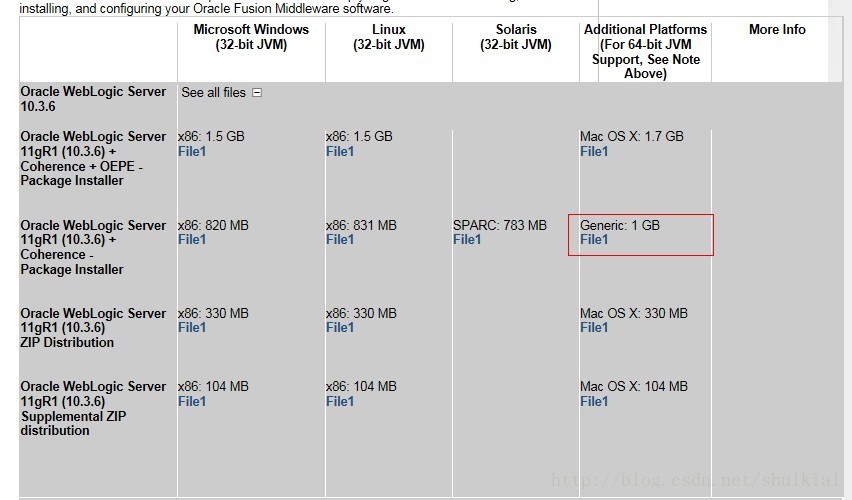
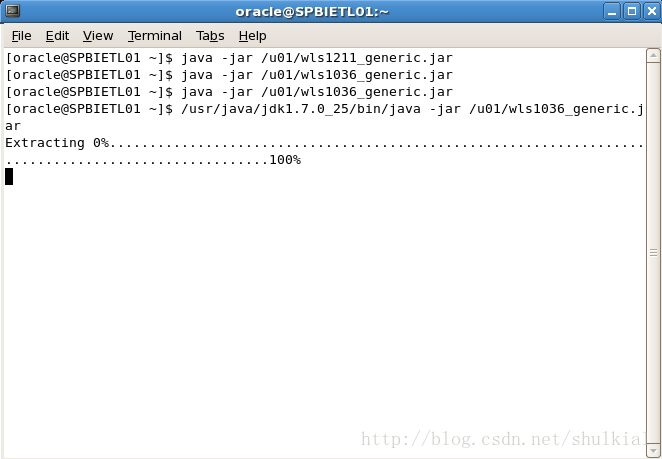



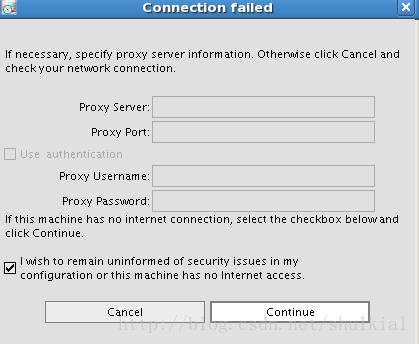

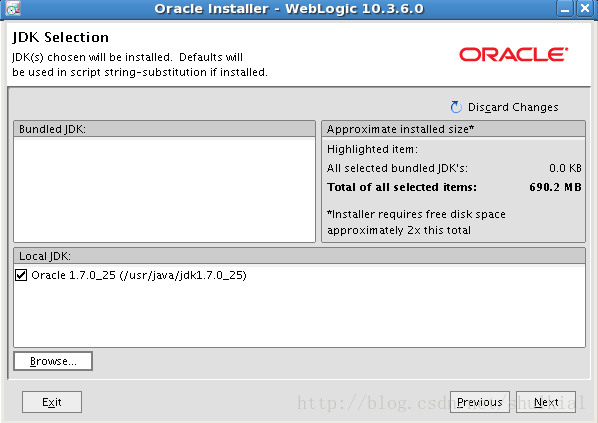
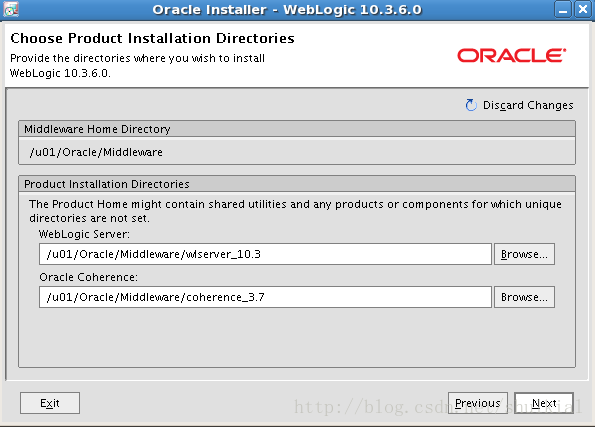
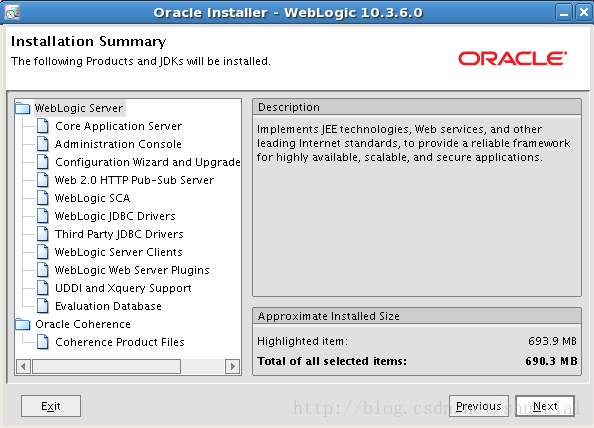
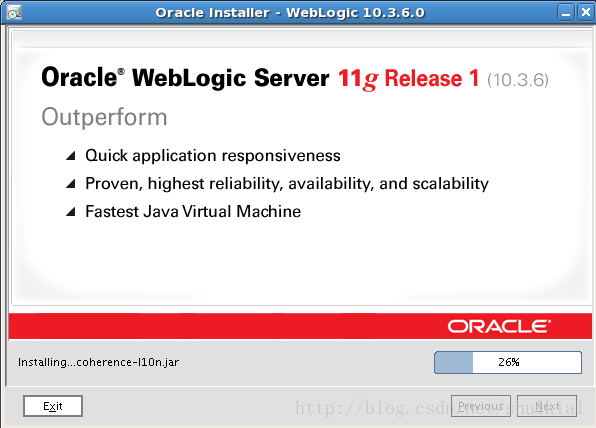

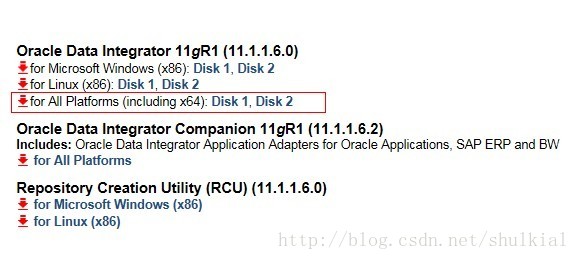
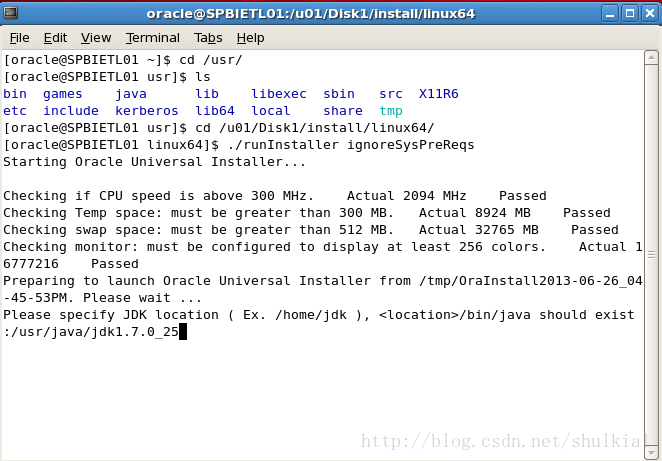
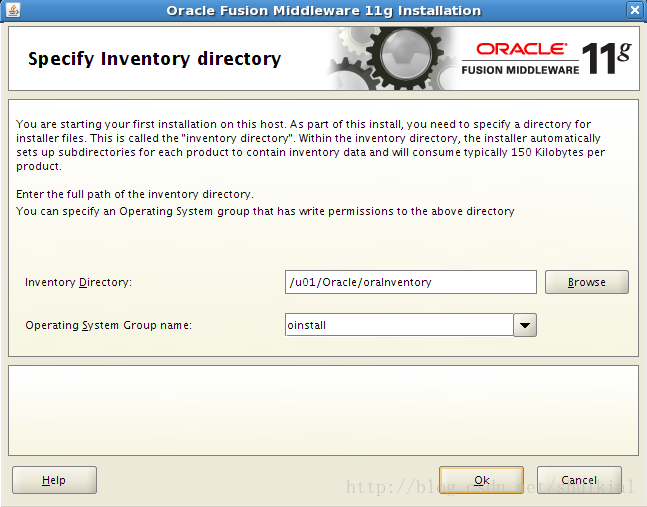
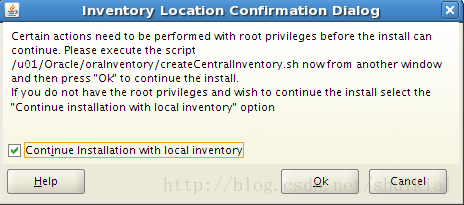

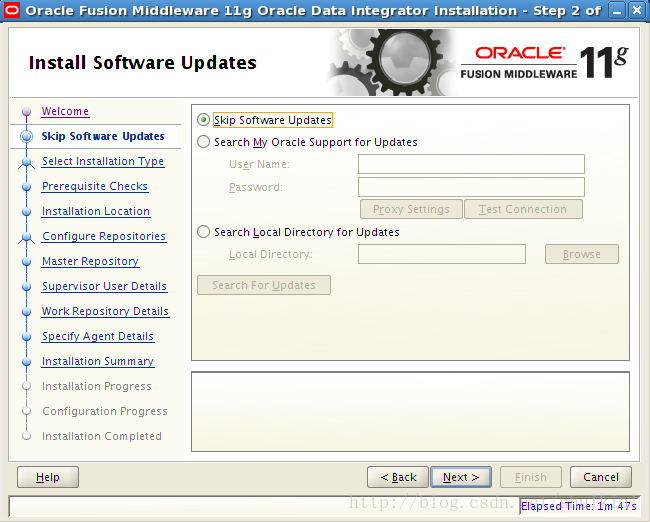
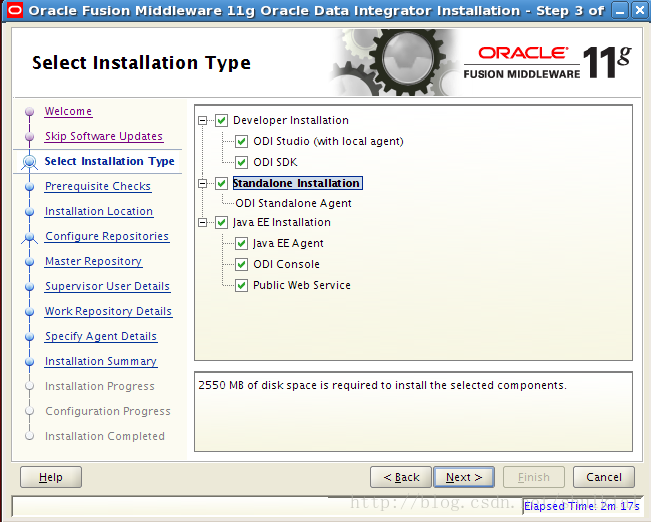
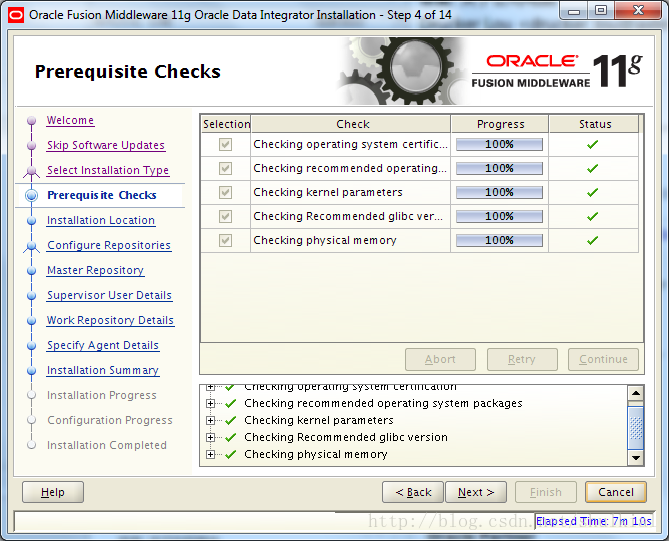

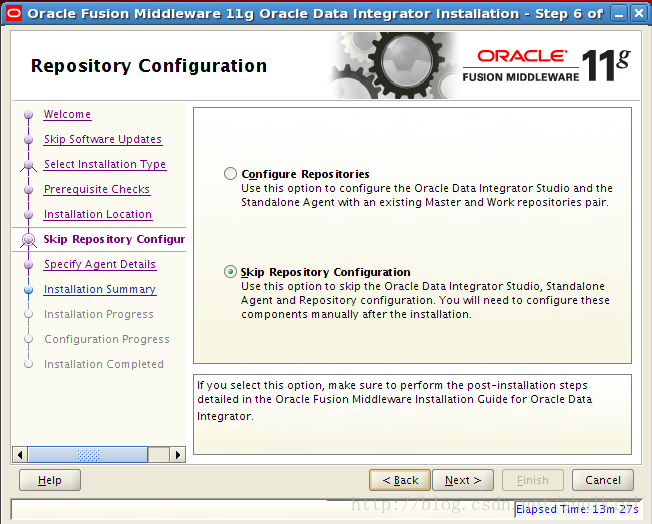
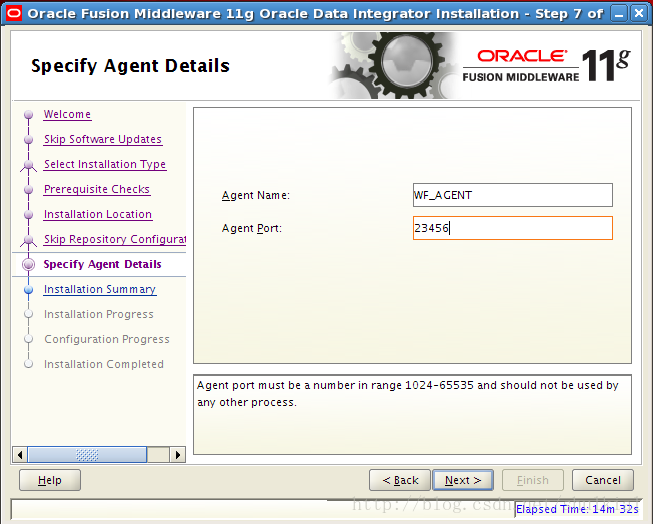
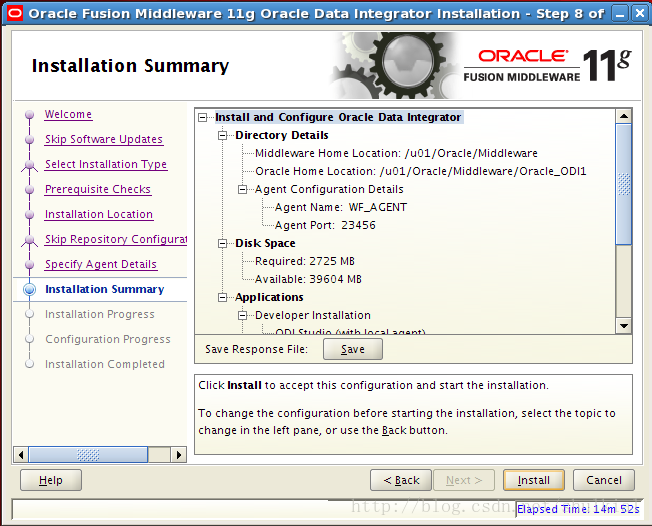

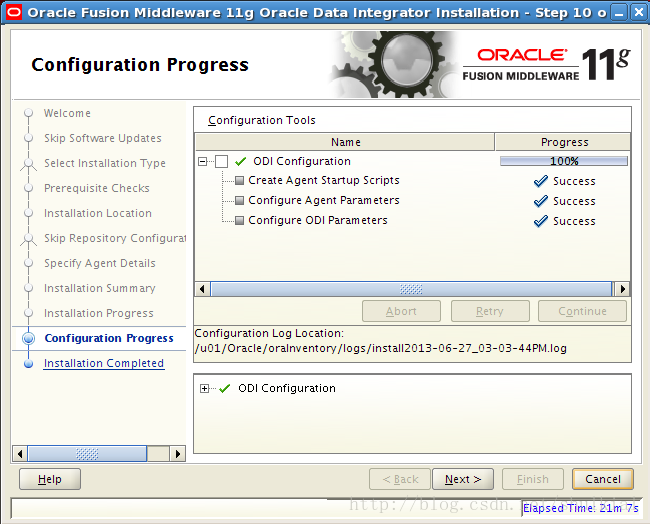
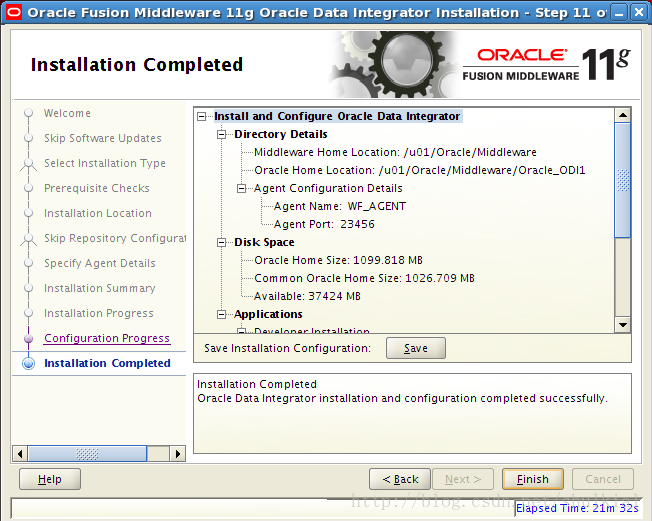
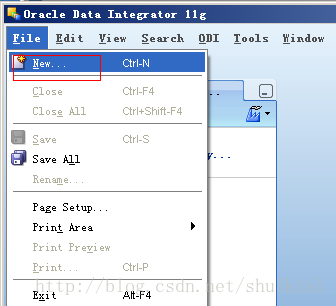


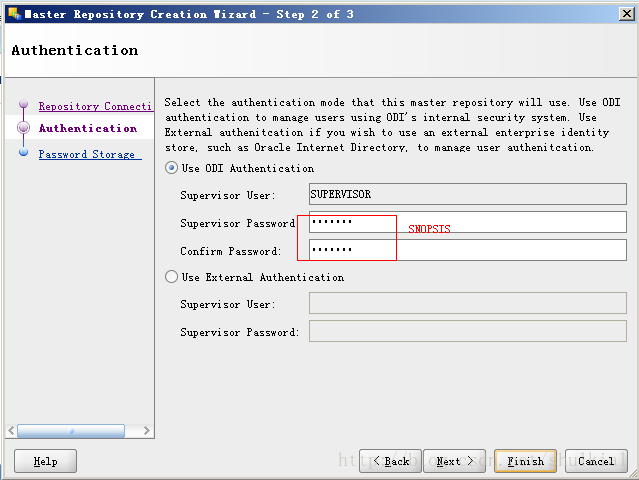
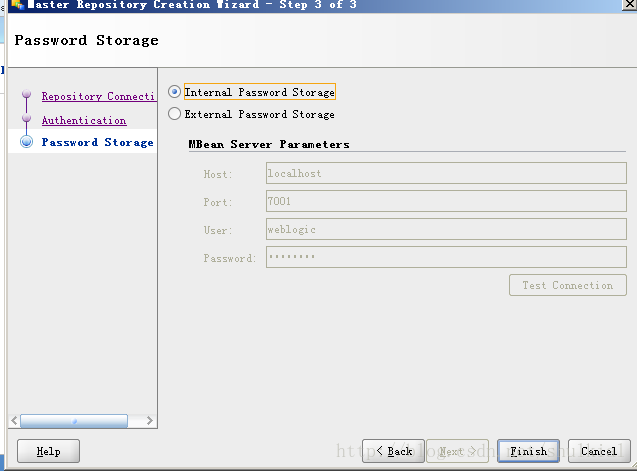
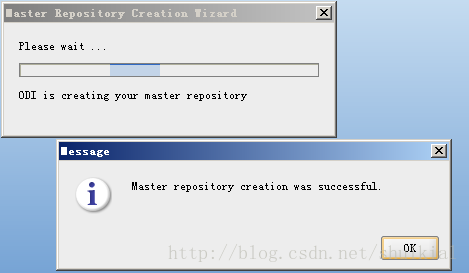
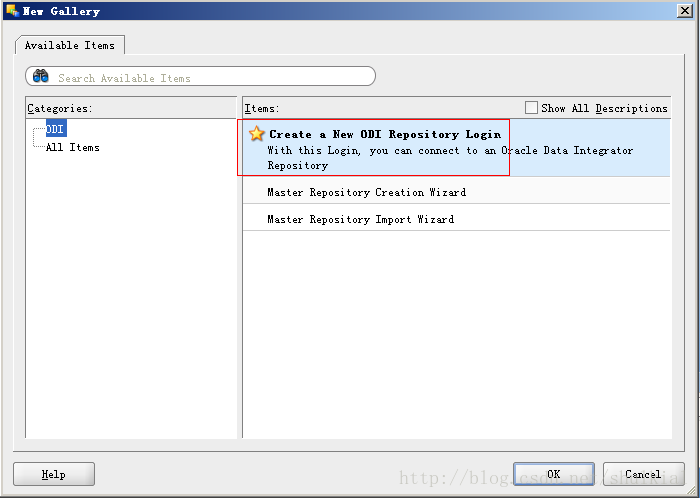

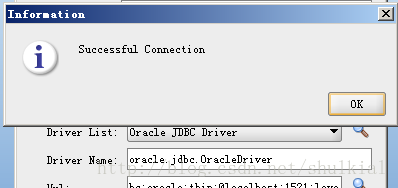
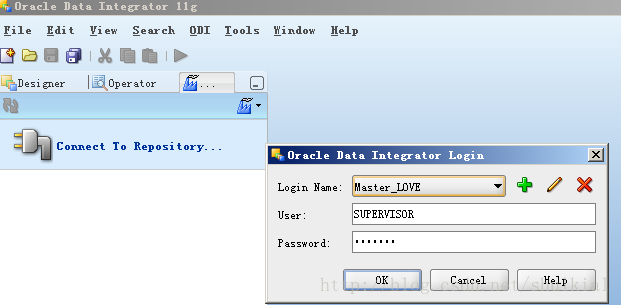
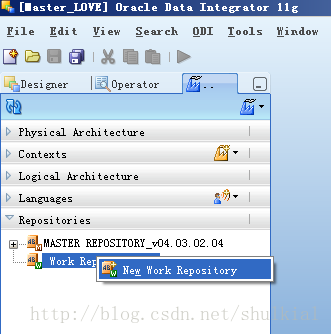
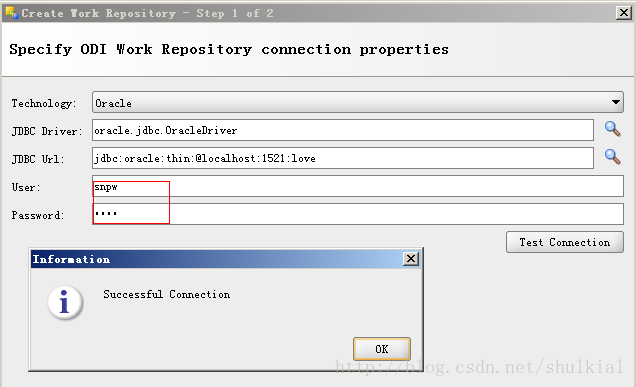

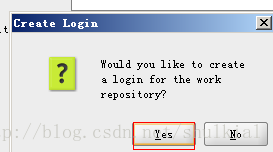
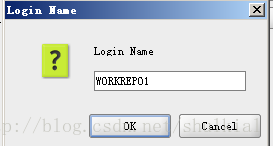
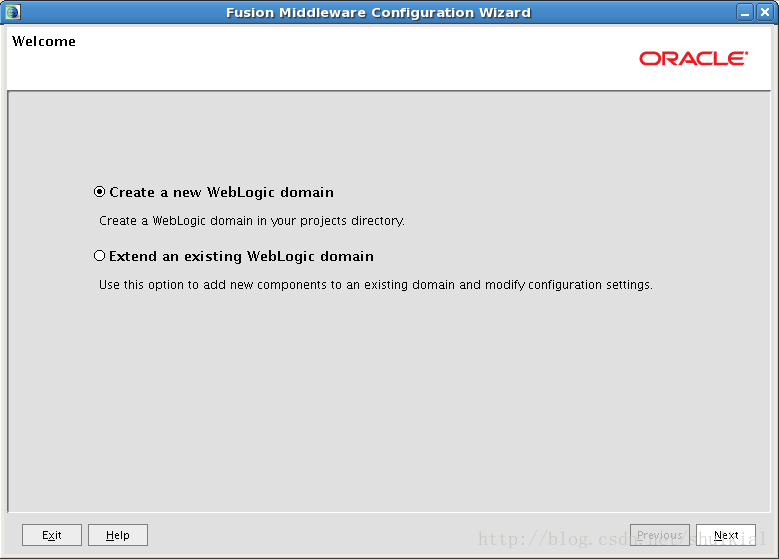
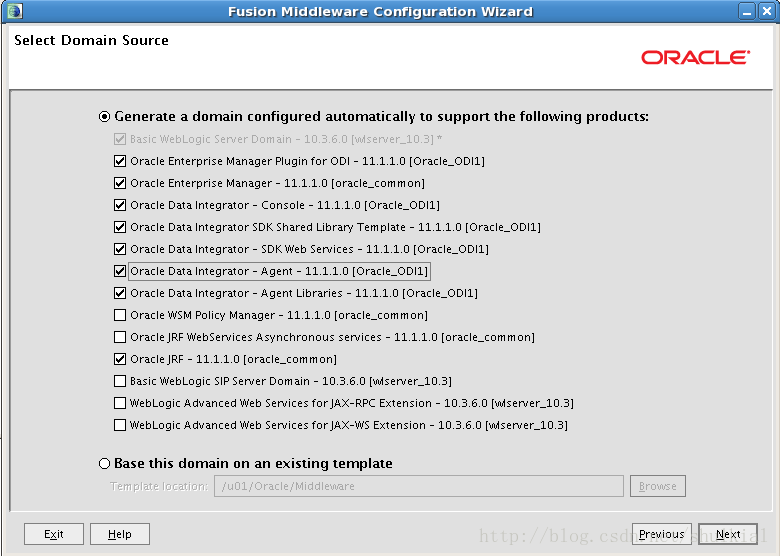

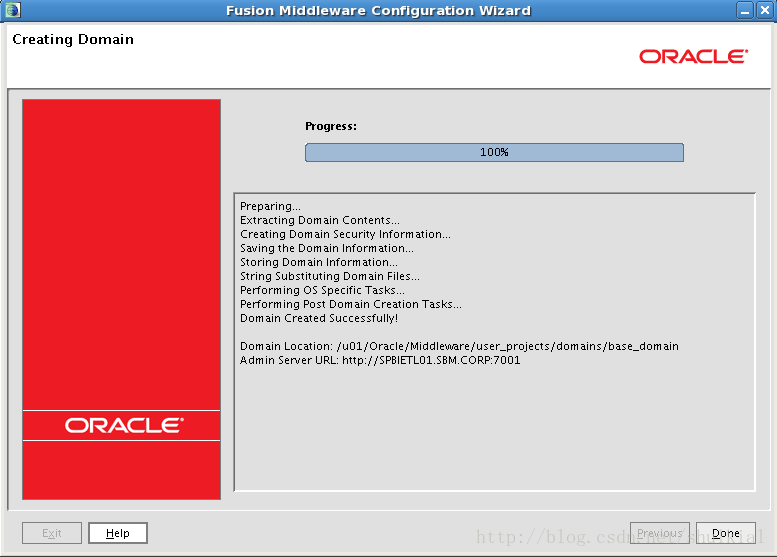

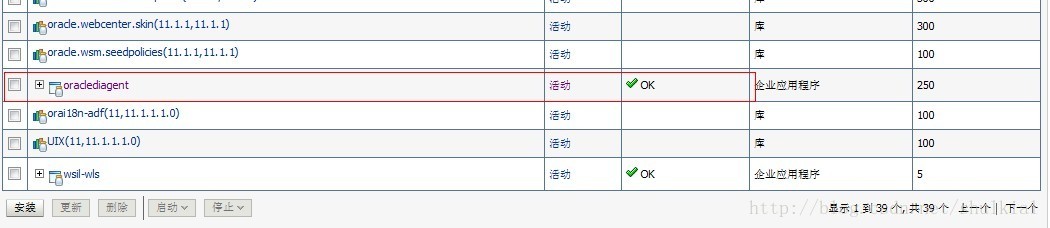














 5026
5026

 被折叠的 条评论
为什么被折叠?
被折叠的 条评论
为什么被折叠?








